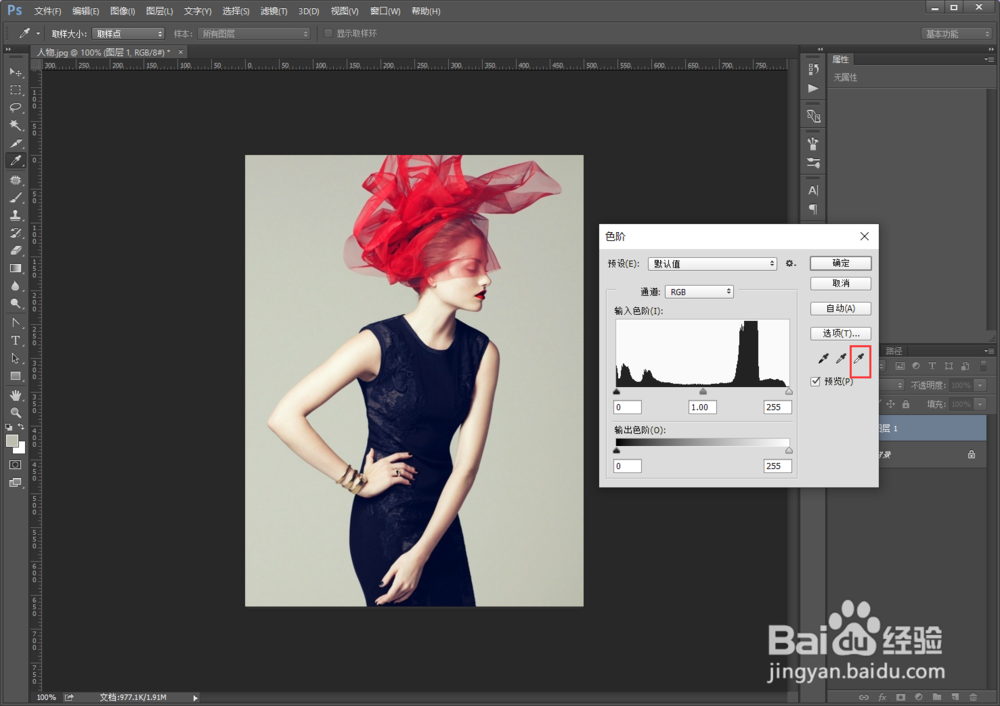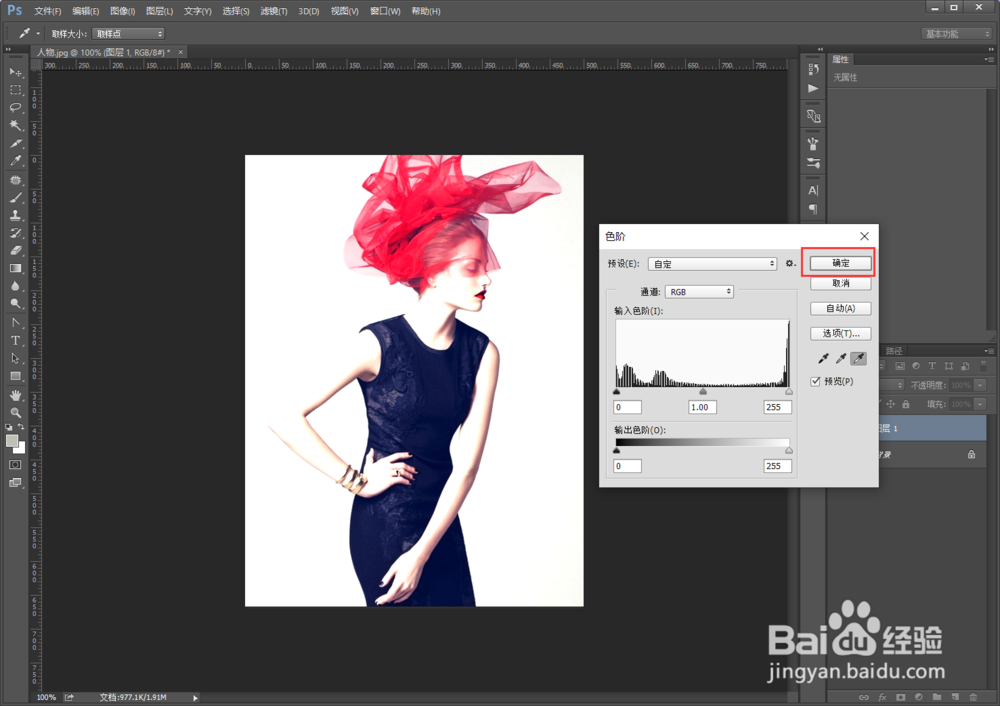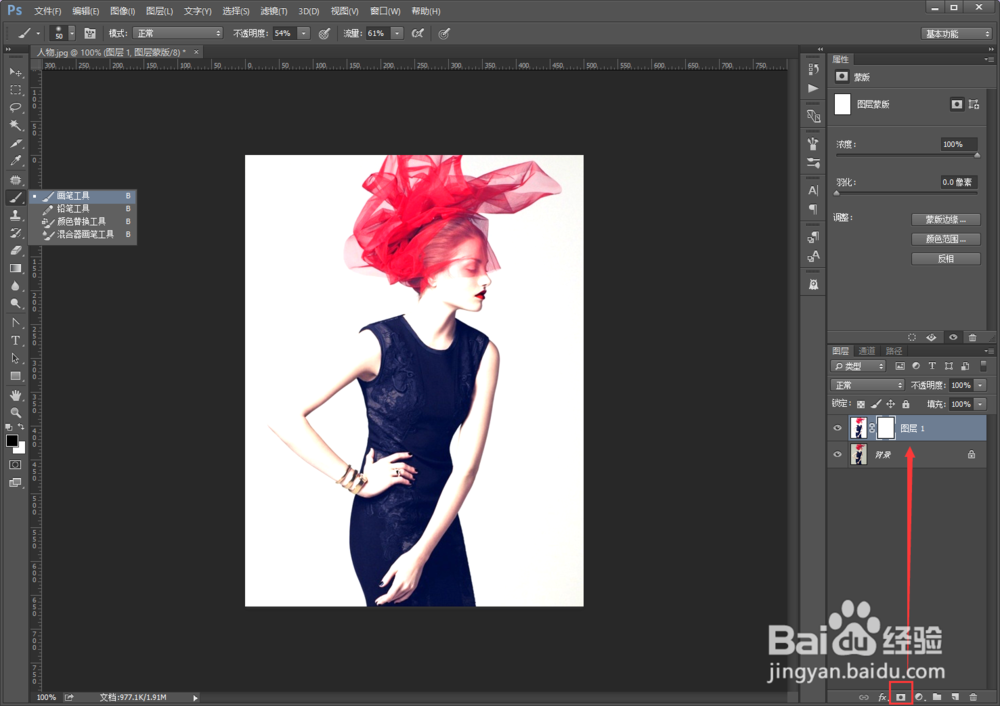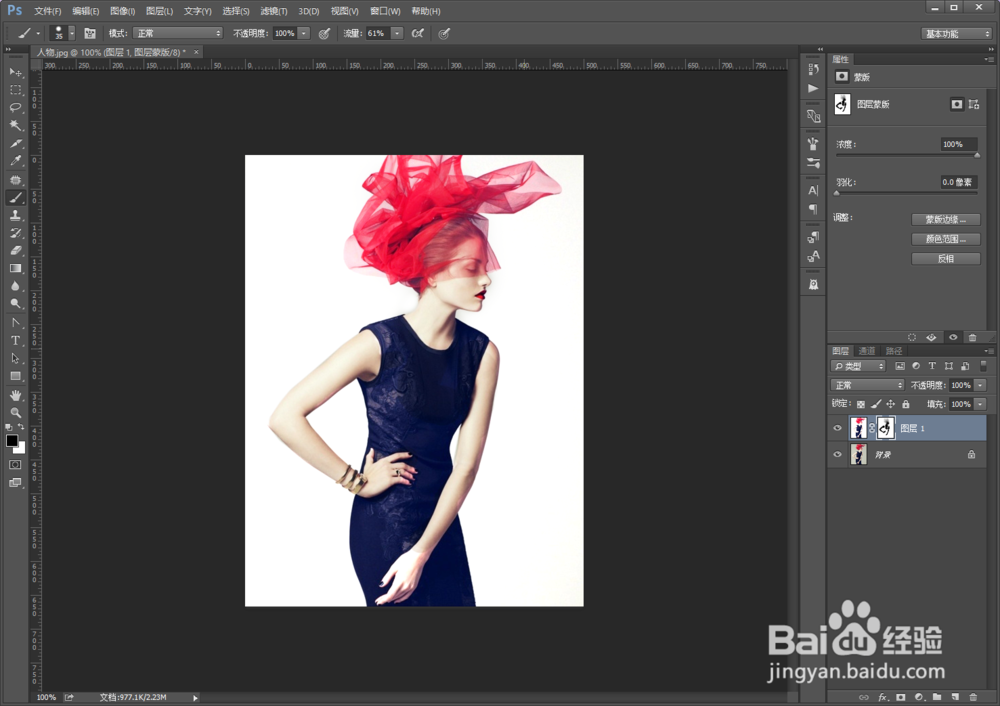怎么用PS制作一张淘宝白底主图/灰底换白底
1、启动PS并导入一张照片,先分析照片发现照片虽然是纯底,但是头上有头纱的部分也会透出灰色的底,这样用钢笔或魔棒工具就没办法了,可以采用色阶来让底色变白哦。
2、先按【CTRL+J】复制一个背景图层,点击【图像】-【调整】-【色阶】(快捷键CTRL+L)。
3、打开【色阶】窗口中,点击选择右侧的【在图像中取样以设置白场】。
4、选择【在图像中取样以豹肉钕舞设置白场】后,用【吸管】点击下背景,可以看到背景瞬间变白了,但是人物也有曝光过度的地方,没关心,先点击【确定】。
5、给调整过背景的图层添加一个【蒙版】,在左侧选择【画笔工具】,前景色设置为【黑色】。
6、小心翼翼的把人物曝光过度的地方全部涂一遍,这样就可以把人物过曝的地方还原啦。我们的白底图就制作完成啦。
声明:本网站引用、摘录或转载内容仅供网站访问者交流或参考,不代表本站立场,如存在版权或非法内容,请联系站长删除,联系邮箱:site.kefu@qq.com。
阅读量:28
阅读量:79
阅读量:84
阅读量:90
阅读量:61